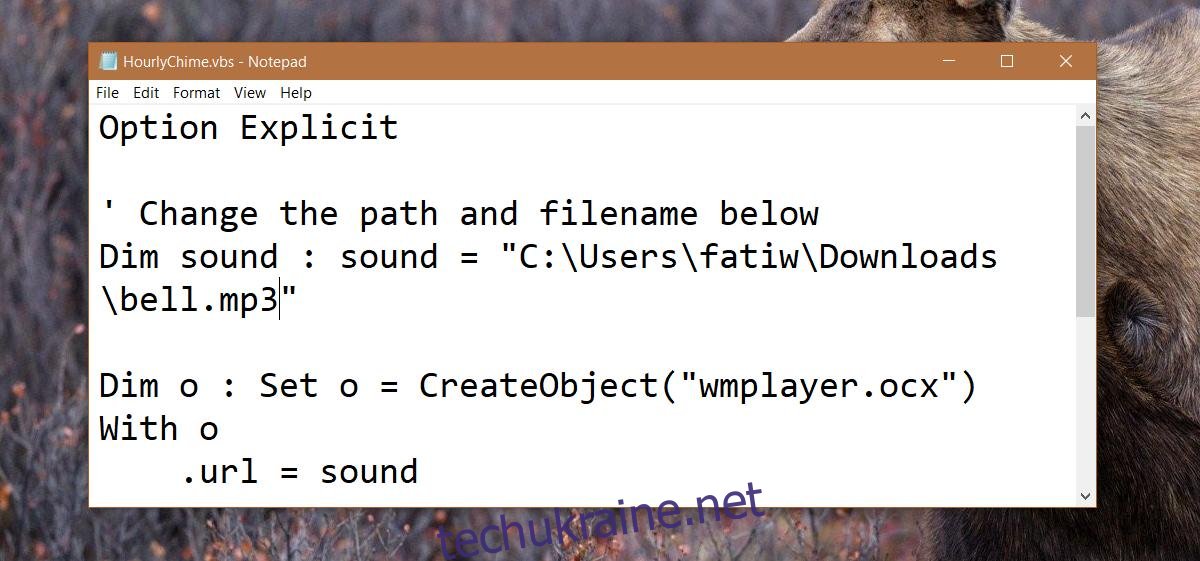Будильники та нагадування – хороший спосіб відстежувати те, що вам потрібно зробити. Коли ви переповнені роботою, ці будильники й нагадування іноді є єдиним способом відстежити наближення кінцевого терміну. Ви можете налаштувати повторення будильників щогодини на вашому телефоні. Настільні комп’ютери не дуже користуються будильниками, навіть якщо Windows 10 має програму будильника та годинника. Програма будильника проста так, ніби ви збираєтеся використовувати її, щоб прокинутися вранці. Він навіть має функцію відкладення. Більше це не робить. Якщо вам потрібен кращий спосіб відстежувати час під час роботи, ви можете змусити Windows відображати годину. Годинники, справжні, насправді роблять це. Це хороший спосіб нагадати вам про час, що минув, якщо ви захопилися роботою.
Щоб змусити Windows відбивати годину, вам знадобляться дві речі; додаток або сценарій для запуску звукового сигналу для вас і спосіб запустити його щогодини. Ми збираємося використовувати сценарій для виконання звуку куранта. Вам потрібно знайти звуковий файл, який дасть вам дзвінок. Ви можете використовувати звуки, які вже є в Windows, або ви можете завантажити стандартні звуки, які є безкоштовними.
Сценарій дзвінка
Перш за все, завантажте гарний короткий звук, щоб відтворити його протягом години. Ми йдемо з невеликим звуком дзвоника, але ви можете використовувати сирену або туманний гудок, якщо хочете. Збережіть файл у тому місці, де ви навряд чи зможете його видалити. Дайте йому просту назву.
Відкрийте Блокнот і вставте наступне у файл.
Option Explicit
Dim sound : sound = "C:WindowsMediaAlarm01.wav"
Dim o : Set o = CreateObject("wmplayer.ocx")
With o
.url = sound
.controls.play
While .playstate <> 1
wscript.sleep 100
Wend
.close
End With
Set o = Nothing
Замініть рядок «C:WindowsMediaAlarm01.wav» на шлях до звуку, який ви щойно завантажили. Ви можете використовувати файли WAV або MP3.

Збережіть файл із розширенням VBS. Наприклад, збережіть його як HourlyChime.vbs. Цей сценарій надано користувачем Superuser Richard.
Створіть завдання за розкладом
Сценарій запускає аудіофайл. Це його єдина мета. Тепер вам потрібно запускати скрипт щогодини. Для цього потрібно створити заплановану задачу. Відкрийте Планувальник завдань і натисніть «Створити завдання» у правому стовпці.
Дайте завданню назву, а потім перейдіть на вкладку Тригери.
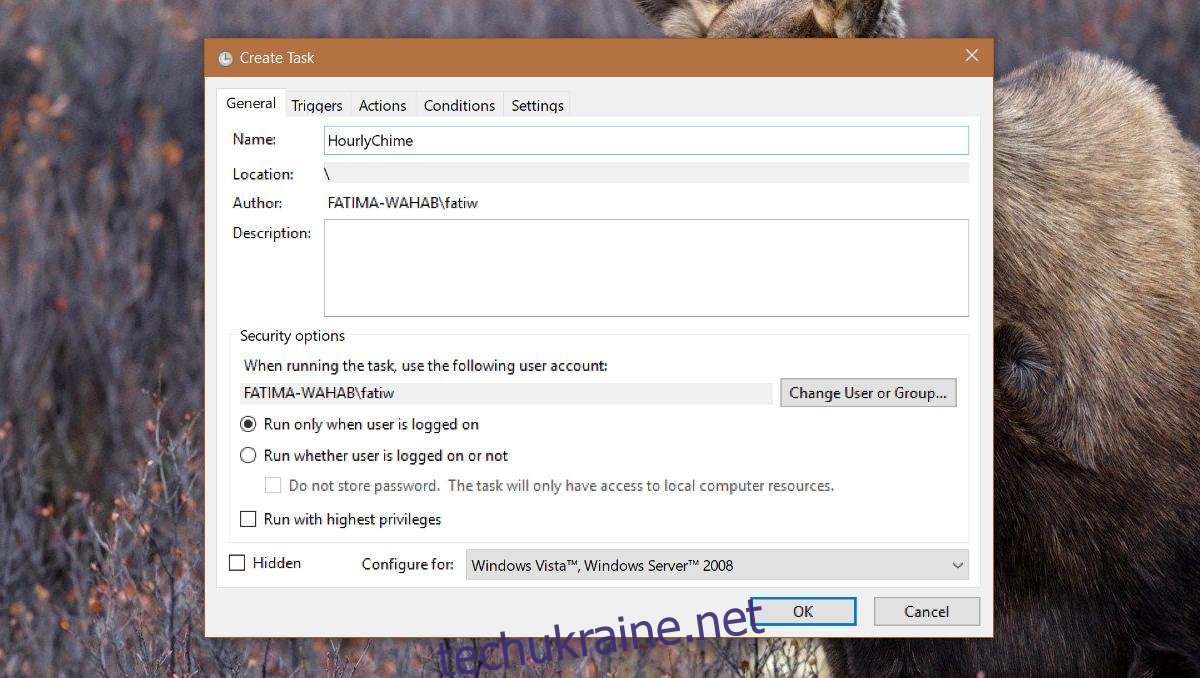
На вкладці Тригери залиште спадне меню «Почати завдання» на «За розкладом». У розділі Налаштування встановіть для дати початку поточну дату. Встановіть час на 12:00:00. Воно повинно повторюватися щодня.
У розділі «Додаткові налаштування» увімкніть опцію «Повторювати завдання щоразу» та виберіть «1 година» зі спадного меню. Натисніть ОК.
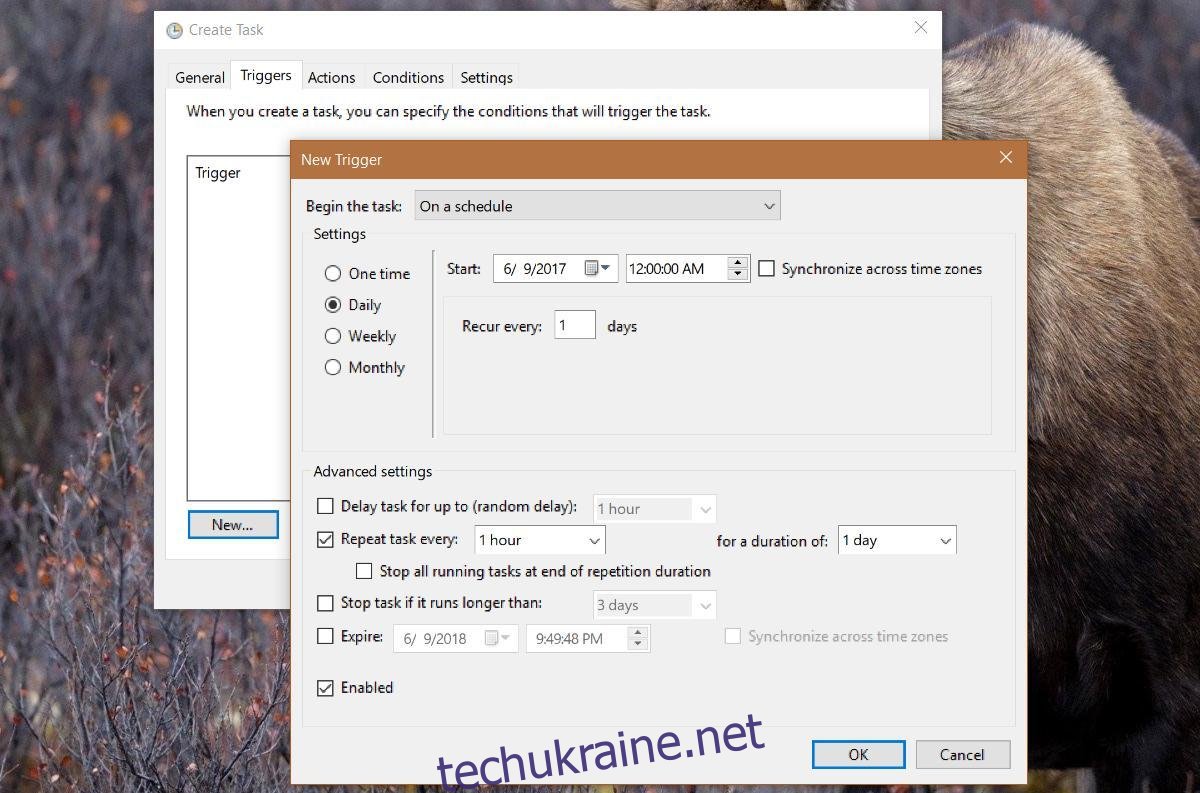
Тепер все, що вам потрібно зробити, це викликати скрипт. Перейдіть на вкладку «Дії». Додати нову дію. Натисніть кнопку «Огляд» поруч із полем «Програма/скрипт» і виберіть файл VBS, який ви створили в попередньому розділі. Натисніть «Ок», і додайте, що завдання виконано.
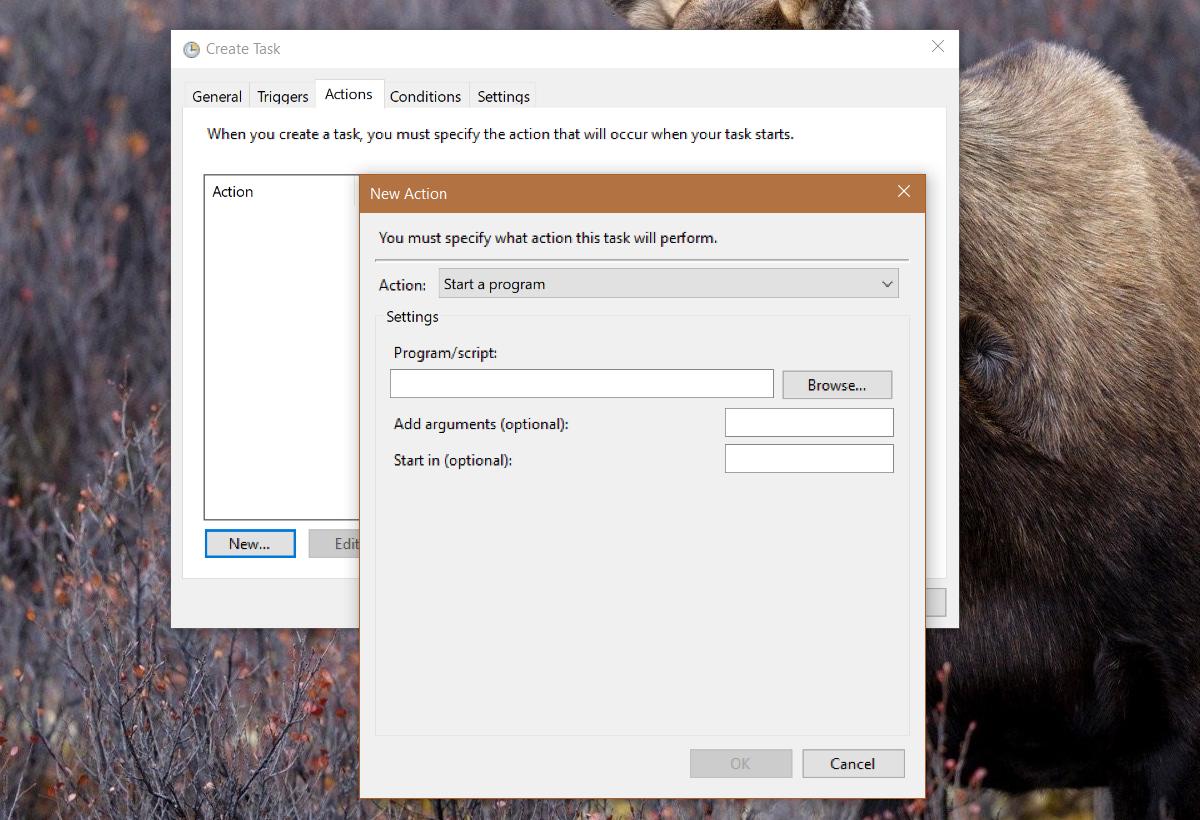
Це завдання змусить Windows лунати кожну годину. Ви можете вимкнути його, коли захочете.